Pocas personas saben que puede ir a los sitios visitados sin conexión abriendo las páginas que ya ha visitado desde la memoria caché del navegador. Sin embargo, incluso si una persona recuerda la presencia de un caché, no siempre puede abrir una página una vez visitada en modo fuera de línea debido a la imposibilidad de encontrar la página de caché deseada. Si desea guardar algún sitio, visto en su totalidad en la red, en una computadora, entonces la perspectiva de recuperar todos sus elementos de la caché también está lejos de ser del agrado de todos. Sin embargo, existe una buena manera de guardar la caché de su navegador como sitios: esta es HTML Converter 2.0.
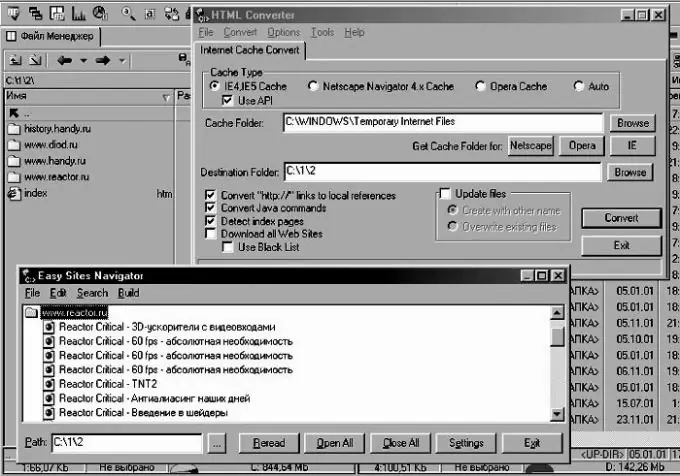
Instrucciones
Paso 1
Con este pequeño programa, puede convertir el contenido de la caché en unos minutos en sitios sin conexión completos que puede ver en su computadora incluso cuando Internet está desconectado.
Paso 2
Inicie HTML Converter y en la sección Tipo de caché especifique el tipo de su navegador. Después de eso, en la sección Carpeta de caché, especifique la ruta a la carpeta que contiene el caché. Finalmente, especifique la carpeta de destino, la carpeta de destino en la que se guardará el resultado del trabajo.
Paso 3
Marque las casillas junto a Convertir comandos de Java, enlaces a referencias locales, detectar páginas de índice.
Paso 4
Si desea mantener todos los sitios en el caché de su disco duro, marque la casilla "Cargar todos los sitios web". Haga clic en Convertir y seleccione los sitios de la lista que desea guardar en la ventana que se abre. Confirme los sitios que desea y espere el resultado.
Paso 5
Después de guardar su caché como páginas web útiles, borre sus carpetas de archivos temporales de Internet y borre la caché de su navegador, liberando toneladas de espacio en el disco duro.
Paso 6
Si está confundido con los sitios guardados y no puede encontrar una carpeta en ellos, en el mismo programa, seleccione el menú Herramientas y abra Easy Site Navigator. Esta función le ayudará a encontrar los datos que busca.






